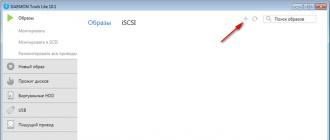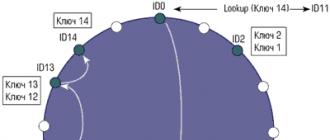1c pridajte podrobnosti formulára. Podrobnosti spravovaného formulára (1Cv8). Vlastnosti práce so stromom hodnôt
Podrobnosti formulára
Sada podrobností formulára popisuje zloženie údajov, ktoré sú zobrazené, upravované alebo uložené vo formulári. Samotné detaily formulára zároveň neposkytujú možnosť zobrazenia a úpravy údajov. Prvky formulára (pozri časť „Prvky formulára“ v tejto kapitole) spojené s podrobnosťami formulára sa používajú na zobrazenie a úpravu. Súbor všetkých podrobností formulára sa bude nazývať údaje formulára.
Dôležité! Je potrebné mať na pamäti, že na rozdiel od bežných formulárov musia byť všetky údaje v riadenej forme popísané vo forme podrobností. Nie je dovolené používať premenné modulu formulára ako zdroje údajov pre prvky formulára.
Je možné priradiť Základné detaily formulára, teda atribúty, ktoré budú určovať štandardnú funkčnosť formulára (rozšírenie formulára). Malo by sa pamätať na to, že formulár môže mať iba jeden hlavný atribút.
Rozšírenie formulára– ide o dodatočné vlastnosti, metódy a parametre formulára objektu ManagedForm, charakteristické pre objekt, ktorý je hlavným prvkom formulára.
Počas procesu vývoja formulára môžete explicitne nastaviť možnosť zobrazenia a úpravy konkrétnych podrobností formulára, pokiaľ ide o roly, pomocou vlastností Zobraziť a Upraviť (ďalšie podrobnosti nájdete v časti „Nastavenia formulára na základe rolí“ v časti „Editory kapitola). Dostupnosť konkrétneho atribútu v samotnom formulári je navyše možné konfigurovať pomocou funkčných možností (viac podrobností o funkčných možnostiach nájdete v kapitole „Správa konfiguračného rozhrania“).
Vlastnosť atribútu formulára Uložené údaje je znakom toho, že interaktívna zmena detailov povedie k pokusu o zablokovanie údajov formulára na úpravu, ako aj k automatickému nastaveniu príznaku úpravy formulára.
Dátové typy dostupné v spravovanej forme
Spravovaný formulár sa od bežného formulára líši aj typmi údajov, s ktorými pracuje. Ak normálna forma funguje s väčšinou typov, ktoré poskytuje 1C:Enterprise (vrátane typov DirectoryObject, DocumentObject atď.), potom v riadenej forme možno rozlíšiť nasledujúce kategórie typov:
- typy, ktoré sa priamo používajú vo formulári, sú typy, ktoré existujú na strane tenkého a webového klienta (napríklad Number, DirectoryLink.Products, GraphicScheme, TabularDocument);
- typy, ktoré sa skonvertujú na špeciálne typy údajov – typy údajov spravovaných formulárov. Takéto typy sú zobrazené v zozname podrobností formulára v zátvorkách, napríklad (DirectoryObject.Products);
- dynamický zoznam (ďalšie podrobnosti nájdete v časti „Dynamický zoznam“ v tejto kapitole).
Konverzia aplikačných objektov na údaje formulára
Niektoré typy aplikácií (napríklad DirectoryObject atď.) neexistujú na strane tenkého a webového klienta (ďalšie podrobnosti nájdete v kapitole Koncepcia riadenej aplikácie). Preto na reprezentáciu takýchto typov aplikácií v platforme boli zavedené špeciálne dátové typy, navrhnuté tak, aby fungovali v riadených formulároch. Táto funkcia riadenej aplikácie si vyžaduje konverziu objektov aplikácie na údaje formulára (a naopak).
Používajú sa nasledujúce typy údajov:
- Form DataStructure – obsahuje množinu vlastností ľubovoľného typu. Vlastnosti môžu byť iné štruktúry, kolekcie alebo štruktúry s kolekciami. Tento typ je reprezentovaný napríklad vo forme DirectoryObject.
- FormDataCollection je zoznam napísaných hodnôt, podobne ako pole. K prvku kolekcie sa pristupuje pomocou indexu alebo identifikátora. Prístup podľa ID nemusí byť v niektorých prípadoch k dispozícii. Je to kvôli typu aplikačného objektu, ktorý predstavuje táto kolekcia. Identifikátor môže byť ľubovoľné celé číslo. Tento typ je zastúpený napríklad vo forme tabuľkovej časti.
- Form DataStructureWithCollection je objekt, ktorý je reprezentovaný ako štruktúra a kolekcia súčasne. Dá sa s ňou zaobchádzať ako s ktoroukoľvek z týchto entít. Tento typ predstavuje napríklad množinu záznamov vo formulári.
- Form DataTree – objekt určený na ukladanie hierarchických údajov.
Aplikačný objekt je reprezentovaný jedným alebo viacerými dátovými prvkami formulára. Vo všeobecnosti hierarchia a zloženie údajov formulára závisí od zložitosti a prepojenia aplikačných objektov riadeného formulára.
Napríklad dokument obsahujúci tabuľkovú časť bude reprezentovaný objektom typu FormDataStructure (samotný dokument), ktorému je podriadený objekt typu FormDataCollection (tabuľková časť dokumentu).
Dôležité! Pri vývoji konfigurácie je dôležité pamätať na to, že aplikačné objekty sú dostupné iba na serveri, zatiaľ čo dátové objekty formulára je možné použiť na serveri aj na klientovi.
Odovzdávanie údajov medzi klientskou a serverovou časťou spravovaného formulára
V skutočnosti môžeme povedať, že údaje formulára sú jednotnou reprezentáciou údajov z rôznych aplikačných objektov, s ktorými formulár jednotne pracuje a ktoré sú prítomné na serveri aj na klientovi. To znamená, že formulár obsahuje určitú „projekciu“ údajov objektu aplikácie vo forme vlastných dátových typov a v prípade potreby medzi nimi vykonáva konverziu. Ak však vývojár konfigurácie implementuje svoj vlastný algoritmus spracovania údajov, musí konverziu údajov (zo špecializovaných typov na typy aplikácií a naopak) vykonávať nezávisle.
Pri úprave detailov formulára v špecializovanom editore (podrobnejšie v časti „Podrobnosti formulára“ v kapitole „Editory“) je možné ovplyvniť prenos údajov medzi klientom a serverom počas behu formulára. Na to slúži stĺpec editora podrobností. Vždy používajte. Účinok tejto vlastnosti sa líši pre tri typy atribútov:
- Pre atribút podriadený dynamickému zoznamu (stĺpec dynamického zoznamu):
- vlastnosť je povolená – atribút je vždy načítaný z databázy a zahrnutý do údajov formulára;
- vlastnosť je zakázaná – atribút sa načíta z databázy a zahrnie do údajov formulára iba vtedy, keď je k atribútu alebo jeho podriadenému atribútu priradený aktuálne viditeľný prvok formulára.
- Pre rekvizity podriadené kolekcii pohybu:
- vlastnosť je povolená – pohyby dokladov sa načítajú z databázy a budú prítomné v údajoch formulára;
- vlastnosť je zakázaná - pohyby dokladov nebudú načítané z databázy a nebudú zahrnuté do údajov formulára (ak neexistuje prvok formulára, ktorý odkazuje na pohyby dokladov).
- Ďalšie podrobnosti formulára:
- vlastnosť je povolená – atribút bude prítomný v údajoch formulára bez ohľadu na to, či existuje alebo nie je aspoň jeden prvok formulára, ktorý je spojený s atribútom alebo jeho podriadeným atribútom;
- vlastnosť je zakázaná - atribút bude prítomný v údajoch formulára iba vtedy, ak je k atribútu alebo jeho podriadenému atribútu priradený prvok formulára. Na rozdiel od atribútov dynamického zoznamu tu nezáleží na viditeľnosti prvku spojeného s atribútom.
Poznámka. Malo by sa pamätať na to, že vlastnosť nastavená na nadradenom atribúte ovplyvňuje všetky podriadené atribúty. Napríklad, ak je vlastnosť Použiť vždy vymazaná pre tabuľkovú časť dokumentu, potom systém usúdi, že táto vlastnosť je vymazaná aj pre všetky podriadené podrobnosti (napriek skutočnému stavu vlastnosti).
Metódy na konverziu údajov objektu aplikácie na údaje formulára
Na konverziu objektov aplikácie na údaje formulára a späť existuje súbor globálnych metód:
- ValueInFormData(),
- FormDataInValue(),
- CopyFormData().
Dôležité! Metódy, ktoré pracujú s aplikačnými objektmi, sú dostupné len v serverových procedúrach. Metóda kopírovania hodnôt medzi údajmi formulára je dostupná na serveri a na klientovi, pretože nevyžaduje ako parametre aplikačné objekty.
Pri konverzii údajov formulára na objekt aplikácie musíte zvážiť ich kompatibilitu.
- ValueInFormData() – konvertuje objekt typu aplikácie na údaje formulára;
- FormDataInValue() – konvertuje údaje formulára na objekt typu aplikácie;
- CopyFormData() – kopíruje údaje formulára, ktoré majú kompatibilnú štruktúru. Vráti True, ak bola kópia úspešná, alebo False, ak je štruktúra objektu nekompatibilná.
Poznámka. Pri vykonávaní štandardných akcií (otvorenie formulára, vykonanie štandardného príkazu Write a pod.) formulára s hlavnými detailmi sa konverzia vykoná automaticky.
Uveďme príklad, ako použiť transformáciu údajov vo vašich vlastných algoritmoch.
ObjectProduct = Directories.Products.FindByName("Kávnik").GetObject(); ValueInFormData(ObjectItem, Object);
Koniec procedúry
&OnClient Procedure Write()
WriteOnServer();
Koniec procedúry
&Procedúra na serveri WriteOnServer()
ObjectProduct = FormDataValue(Object, Type("DirectoryObject.Products")); ObjectItem.Write();
Koniec procedúry
Objekt ManagedForm má na serveri dostupné aj metódy:
- ValueВFormAttribute() – konvertuje objekt typu aplikácie na špecifikovaný atribút formulára.
- FormAttributeVValue() – konvertuje atribút údajov formulára na objekt typu aplikácie.
Použitie týchto metód je zvyčajne pohodlnejšie, pretože majú napríklad informácie o type podrobností formulára. Okrem toho metóda Form AttributesValue() nastavuje súlad medzi údajmi formulára a objektom, ktorý sa používa pri generovaní správ. Viac o tom si môžete prečítať v kapitole „Možnosti navigácie služby“.
Uveďme príklad použitia týchto metód.
// Skonvertuje atribút Object na objekt aplikácie. Dokument = Form AttributesValue("Object"); // Vykoná prepočet pomocou metódy definovanej v module dokumentu. Document.Recalculate(); // Skonvertuje objekt aplikácie späť na rekvizitu. ValueВFormAttributes(Document, “Object”);
Koniec procedúry
Softvérové rozhranie
FormDataTree
- FindById
- GetItems
Popis:
Navrhnuté na modelovanie stromu v údajoch spravovaného formulára.
Tento objekt je možné serializovať do/z XDTO. V mennom priestore je definovaný typ XDTO zodpovedajúci danému objektu. Názov typu XDTO:
GetItems
Syntax:
GetItems()
Návratová hodnota:
Typ: Formulár DataCollection of Tree Elements.
Popis:
Získa kolekciu prvkov stromu najvyššej úrovne.
Dostupnosť: klient, server, tenký klient, webový klient.
FindById
Syntax:
FindById(<Идентификатор>)
Možnosti:
<Идентификатор>(požadovaný)
Typ: Číslo. Identifikátor prvku stromu.
Návratová hodnota:
Typ:FormDataTreeElement.
Popis:
Získa prvok kolekcie podľa ID.
Dostupnosť: klient, server, tenký klient, webový klient.
FormDataTreeItem
Vlastnosti:
<Имя свойства> (<Имя свойства>)
- GetId (GetId)
- GetParent
- GetItems
- Nehnuteľnosť
Popis:
Prvok stromu údajov formulára.
FormDataTreeItemCollection
Prvky kolekcie: DataFormTreeElement
Pre objekt je možné prechádzať zberom pomocou operátora Pre každý... Od... Slučka. Priechod vyberá prvky kolekcie. K prvku kolekcie je možné pristupovať pomocou operátora [...]. Index prvku sa odovzdá ako argument.
- Vložiť
- Pridať
- Index (IndexOf)
- počítať
- jasný
- Získajte
- Pohybujte sa
- Odstrániť
Popis:
Kolekcia drevených prvkov.
Dostupnosť: klient, server, tenký klient, webový klient.
Pozri tiež:
- Form DataTreeElement, metóda GetElements
- DataFormTree, metóda GetItems
Vlastnosti práce so stromom hodnôt
Aktualizácia stromu
Je tu problém padá platformy pri aktualizácii stromu.
Ak bol niektorý uzol v strome rozšírený a bol vybratý podriadený uzol, potom pri aktualizácii stromu pomocou funkcie ValueInFormData plošina padá.
Riešenie: Pred aktualizáciou musíte vymazať strom.
Napríklad:
&Na serveri Procedúra ClearTree(elements) Pre každý prvok z prvkov Loop ClearTree(element.GetElements()); EndCycle; elementy.Clear(); Koniec procedúry
&Na serveri Postup Vyplniť strom konceptu() dConcepts = srProperties.Build strom konceptu(OnDate, Meta.CurrentIB()); ClearTree(ConceptTree.GetItems()); ValueInFormData(dConcepts, ConceptTree); Koniec procedúry
&Procedúra OnClient OnDateOnChange(Element) Fill ConceptTree(); Koniec procedúry
Ako pridať ďalšie podrobnosti k prvku adresára v účtovníctve 1C 8.3 (revízia 3.0)
2016-12-07T18:20:33+00:00Stáva sa, že nám chýbajú možnosti, ktoré sú už dostupné v 1C. A nemusíte vždy kontaktovať programátora. Poviem vám o jednom z týchto prípadov v súvislosti s novým 1C: Účtovníctvo 8.3 (vydanie 3.0).
Nech nemáme dostatok polí na zadanie informácií o našich protistranách. A chceme pridať nové pole, ktoré sa bude volať "Stav" a bude mať jednu z troch hodnôt - "Vysoká", "Stredná" a "Nízka". Nižšie vám krok za krokom poviem, ako pridať takéto pole bez toho, aby ste museli ísť do konfigurátora.
1. Prejdite do časti „Správa“ a vyberte „Všeobecné nastavenia“ ():
2. Nájdite a začiarknite políčko „Ďalšie podrobnosti a informácie“, ak ešte nie je začiarknuté. Kliknite na odkaz "Ďalšie podrobnosti":

3. V ľavej časti okna nastavení, ktoré sa otvorí, vyberte „Účet“. Kliknite na tlačidlo Nový na paneli s nástrojmi.

4. Otvorilo sa okno na vytvorenie nových detailov pre prvky adresára „Protistrany“. Do poľa Názov zadajte „Stav“. Ako typ hodnoty ponechajte "Dodatočnú hodnotu", aj keď v budúcnosti nezabúdajte, že sú možné aj iné typy hodnôt (reťazec, číslo, dátum atď.). Teraz však potrebujeme dodatočnú hodnotu, pretože chceme používateľovi poskytnúť obmedzený výber z troch možností.

5. Ak chcete vytvoriť každú možnosť, prejdite na kartu „Hodnoty“, kliknite tam na tlačidlo „Vytvoriť“, zadajte názov hodnoty (napríklad „Vysoká“) a kliknite na tlačidlo „Uložiť a zavrieť“.

6. A tak ďalej, kým sa nevytvoria všetky tri hodnoty s názvami „Vysoká“, „Stredná“ a „Nízka“, ako je znázornené na obrázku nižšie. Kliknite na tlačidlo „Uložiť a zavrieť“.

7. Ako vidíte, protistrana má teraz v zozname ďalších podrobností atribút Stav.

8. Ak teraz prejdeme na ktorýkoľvek prvok adresára protistrán, uvidíme úplne naspodku formulára nové pole Status ( Ak ho nevidíte, rozbaľte skupinu „Ďalšie podrobnosti“ zbalenú vo formulári.):

9. V tomto poli môžeme nahradiť jednu z troch hodnôt, ktoré sme vytvorili. Pomocou tohto poľa môžete vykonať výber vo forme zoznamu, možno ho zobraziť v prehľadoch atď.

Všeobecné podrobnosti v 1C 8.3 je objekt metadát platformy, ktorý vám umožňuje použiť jeden atribút pre mnoho konfiguračných objektov (adresáre, dokumenty, účtovné osnovy atď.). Objekt vznikol najmä preto, aby vývojárom uľahčil prácu a oddelil dáta.
Všeobecné podrobnosti boli pôvodne implementované vo verzii 1C 7.7, ale vývojári ich okamžite nezahrnuli do platformy verzie 8. Mechanizmus všeobecných detailov zaviedli vývojári 1C až vo verzii 8.2.14.
Je veľmi vhodné pridať všeobecné detaily, aby sa nemenili štandardné objekty v konfigurácii, ktoré často používam spolu s .
Po pridaní všeobecného atribútu ho možno použiť v dotazoch a zobraziť vo formulári objektu - Navonok sa nelíši od bežných rekvizít.
Jediným obmedzením všeobecných detailov je nemožnosť ich použitia v .
Pozrime sa na základné nastavenia a vlastnosti všeobecných detailov, ktoré sa líšia od ostatných konfiguračných objektov:

Zlúčenina— zoznam predmetov, na ktoré sa použijú všeobecné podrobnosti, pripomína nastavenie výmenného plánu;

Získajte 267 video lekcií na 1C zadarmo:
Automatické použitie— nastavenie určuje, či sa všeobecné rekvizity použijú pre tie objekty, ktoré majú špecifikovaný režim používania „Automaticky“.
Oddelenie údajov— toto nastavenie zvážime samostatne.
Separácia údajov v 1C pomocou bežných detailov
Oddelenie údajov- mechanizmus podobný mechanizmu. Výkon tohto mechanizmu je však efektívnejší a jeho konfigurácia je jednoduchšia.
Mechanizmus vám umožňuje nakonfigurovať zobrazenie iba prvkov, ktoré používateľ vidí. Môžete napríklad rozlišovať medzi všetkými objektmi (dokumentmi, adresármi atď.), v ktorých je nainštalovaná určitá organizácia.
Nastavenie oddelenia údajov pomocou všeobecných podrobností 1C
Ak chcete nakonfigurovať všeobecné podrobnosti, musíte špecifikovať oddelenie údajov - Rozdeliť. Ihneď po kliknutí systém ponúkne vytvorenie predvolených účtovných parametrov:

V tomto prípade bude potrebné špecifikovať parametre relácie pri spustení systému, ako to urobiť, bolo opísané na príklade v článku.
Tým je nastavenie dokončené – používateľ bude mať prístup len k informáciám, ktoré sú špecifikované vo vybratých parametroch relácie.
Príklad použitia bežných rekvizít
Pozrime sa na nastavenie všeobecných rekvizít v 1C 8.3 pomocou príkladu konfigurácie rámu a rekvizít Organizácia:
V systéme sú 3 doklady, kde je potrebné uviesť údaje o Organizácii: sú to Príjmová faktúra, Výdavková faktúra a Výplatná listina.
Nastavenie je jednoduché:
- Vytvoríme nový atribút General, špecifikujeme typ - DirectoryLink.Organization.
- V zložení zariaďujeme pre naše dokumenty - Použite.
To je všetko, nastavenie je dokončené!
Pozrime sa na výsledok:

Systém zobrazuje všeobecné podrobnosti „ako keby boli vaše vlastné“: v žiadostiach, v detailoch formulára a na iných miestach. Toto je taká mágia! 🙂
Všeobecné náležitosti 1C 8.3 sa nepridávajú
Podrobnosti formulára zabezpečujú jeho spojenie s údajmi. V tomto prípade môže byť jeden (a iba jeden) z detailov označený ako hlavný; nemusí to byť nevyhnutne typ údajov, na ktorý formulár kreslíme. Správanie formulára však bude závisieť od typu údajov hlavného atribútu. Okrem zmeny správania formulára sa mení aj kontext modulu formulára. Spolu s metódami a vlastnosťami formulára sa v ňom sprístupňujú aj metódy a vlastnosti objektu, ktorý je hodnotou hlavného atribútu. Je dôležité, aby formuláre typu Free Form nemali základné detaily. V tomto prípade je správanie formulára určené iba nastaveniami používateľa. Zvážme otázky týkajúce sa základných detailov.
Otázka 10.05 skúšky 1C: Platform Professional. Na čo sa používa hlavný atribút formulára?
- Definuje zdroj údajov pre formulár ako celok
- Definuje štandardné možnosti platformy pre prácu s formulárom s údajmi typu uvedeného v hlavnom atribúte
- Poskytnúť možnosť programového prístupu k detailom objektu z kontextu lokálneho formulára
- Poskytuje vizualizáciu detailov objektu v dialógovom okne formulára
- 2 a 3 sú správne
- 1 a 2 sú správne
Správna odpoveď je číslo šesť, pozri vyššie.
Otázka 10.06 skúšky 1C: Platform Professional. Na čo sú potrebné podrobnosti formulára?
- Na opis obsahu údajov, ktoré sú zobrazené, upravované alebo uložené vo formulári
- Na zobrazenie a úpravu údajov vo formulári
- 1 a 2 sú správne
Správna odpoveď je tretia – obe.
Otázka 10.07 skúšky 1C: Platform Professional. Ak chcete priradiť hlavné atribúty ľubovoľnému riadenému formuláru...
- Vo vlastnostiach atribútu formulára je potrebné zaškrtnúť políčko "Hlavný atribút".
- musíte vyplniť vlastnosť „Údaje“ formulára výberom požadovaného atribútu formulára
Správna odpoveď je druhá:
Otázka 10.08 skúšky 1C: Platform Professional. Ak chcete priradiť hlavné detaily ľubovoľnému pravidelnému tvaru...- formulár musí byť hlavný, hlavné podrobnosti sa určujú automaticky
- Vo vlastnostiach atribútu formulára je potrebné zaškrtnúť políčko "Hlavný atribút".
- musíte prejsť do ponuky "Upraviť", vybrať "Základné podrobnosti" a vybrať požadovanú hodnotu
- musíte vyplniť vlastnosť „Údaje“ formulára výberom požadovaného atribútu formulára
Správna odpoveď je štvrtá:
Hlavné detaily sú zvýraznené tučným písmom:
Otázka 10.09 skúšky 1C: Platform Professional. Ak existuje jeden hlavný atribút formulára, je možné pridať ďalší hlavný atribút?- Toto je nemožné
- Je to možné priradením príslušnej hodnoty vlastnosti atribútu formulára
- Je to možné len programovo, pri prístupe k objektu "Formulár".
- To je možné pridaním ďalšej hodnoty do zodpovedajúcej vlastnosti formulára
Správna odpoveď je prvá, je tu striktne jedna hlavná požiadavka, pretože spojenie s objektom musí byť jednoznačné.
Otázka 10.113 skúšky 1C: Platform Professional. Ktorý z detailov formulára na obrázku je hlavný?
- Zoznam kurzov mien
- DirectoryObject
- Adresárové formuláre nemajú základné detaily
- Adresáre majú všetky základné detaily
Nižšie sú uvedené hlavné objekty 1C, ktoré sa používajú pri práci so spravovanými formulármi. Uvádzajú sa krátke príklady kódu, ktoré demonštrujú tradičné použitie týchto objektov pri písaní konfigurácií 1C.
Tento Formulár
Používa sa vo formulárovom module, v procedúrach&Na klientovi a &na serveri.
Umožňuje prístup k prvkom formulára aj podrobnostiam.
K prvku formulára sa pristupuje cez objekt Prvky a vyzerajú takto:
ThisForm.Elements.VersionNumber.Header = "v."+ProgramVersion;
Prístup k atribútom, ktoré existujú vo formulári, prebieha takto:
ThisForm.Advertisement Text="Dobrý deň, súdruhovia!";
Zjednodušený prístup k prvkom formulára a detailom
V princípe nemusíte špecifikovať kľúčové slovo v module formulára Tento Formulár . K prvkom formulára a podrobnostiam sa dostanete zjednodušeným spôsobom:
// Element formulára
Elements.VersionNumber.Title = "v."+ProgramVersion;
// Podrobnosti formulára
Reklama Text="Dobrý deň, súdruhovia!";
Funkcie získavania podrobností formulára (dôležité!)
Ak má atribút formulár jednoduchý typ - Reťazec, číslo, dátum ... potom môžete získať (nastaviť) hodnotu atribútu jednoducho podľa názvu:
Text=NázovProduktu; // Názov produktu je atribút formulára
Týmto spôsobom však nie je možné získať podrobnosti „komplexného“ typu -Tabuľka hodnôt, Strom hodnôt . Ak sa pokúsite získať atribút s týmto typom podľa názvu, vráti sa objekt typuDataFormsCollection.
Ak chcete získať hodnotu atribútu s „komplexným“ typom, musíte použiť funkciuFormAttributesValue():
CurrentTable=FormAttributesValue("SelectedConstructionObjects");
Ak chcete nastaviť hodnotu „komplexného“ atribútu, môžete použiť funkciuValueInFormAttributes(<Значение>, <ИмяРеквизита>) , oba parametre sú povinné.
Funkcie FormAttributesValue() A ValueInFormAttributes()dostupné iba na Serveri.
Objekt
Presne povedané, vo formulári takéto kľúčové slovo neexistuje. Jednoducho, keď sa vytvorí formulár, napríklad formulár prvku, 1C automaticky vytvorí atribút na formulári s názvom Objekt . Prostredníctvom tohto atribútu sú dostupné vlastnosti aktuálneho objektu, ktorý sa upravuje vo formulári.
alebo úplnejší zápis:
TentoObjekt
Obsahuje samotný objekt. Určené na získanie objektu v module objektu alebo module formulára.
Použitie: Len na čítanie.
Dostupnosť: Server, hrubý klient, externé pripojenie.